Realizzazione di un sito web in WordPress
Il modello di design, o tema di WordPress, è responsabile dell'aspetto e della funzionalità della risorsa
WordPress è utilizzato da Sony Music, The New Yorker, Reuters, TechCrunch, il Partito Repubblicano degli Stati Uniti, Fortune e molti altri importanti media e organizzazioni. Anche i Rolling Stones e Snoop Dogg apprezzano questo motore.
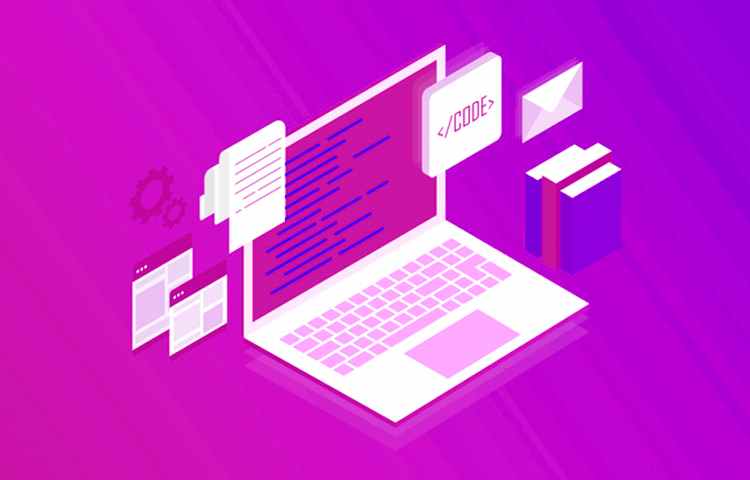
Quindi dovreste farlo anche voi! Passiamo a una guida passo-passo.
Perché sceglere WordPress
WordPress è il CMS più diffuso oggi. Secondo l'agenzia indipendente Web Technology Surveys nel marzo 2022, circa il 64,8% di tutti i siti web nel mondo utilizza il CMS WordPress. Ecco le principali ragioni del suo successo:
- il CSM gratis - Il CMS WordPress è distribuito con licenza aperta (GNU GPL), quindi può essere utilizzato liberamente anche per scopi commerciali;
- Molte agenzie web forniscono i servizi Realizzazione siti Wordpress;
- possibilità illimitate - con l'aiuto di WordPress è possibile creare un negozio online, un blog personale, un sito aziendale, un portale informativo, una risorsa di settore, una galleria multimediale;
- Aspetto e funzionalità flessibili: sono disponibili modelli a pagamento e gratuiti, è possibile utilizzare plugin per risolvere problemi tecnici e fornire le funzionalità necessarie;
- facilità di amministrazione: non sono necessarie conoscenze particolari per lavorare con WordPress, tutto è intuitivo;
- Le aziende forniscono il servizio di installazione automatica di WordPress per l'hosting: non è necessario cercare il pacchetto di distribuzione sul sito ufficiale, scaricarlo e installarlo. DigitalOcean, ad esempio, offre la possibilità di scegliere tra WordPress e Joomla. Bastano un paio di clic per installare il CMS. Una piccola cosa, ma piacevole.
Fase 1: Scelta dell'hosting e registrazione del dominio
Potete condividere le foto dei vostri gattini o tenere un diario da culturista sull'hosting gratuito wordpress.com. Ma se avete un progetto commerciale e intendete guadagnarci - scegliete un hosting a pagamento.
Registrare un dominio vi aiuterà a fare da hoster. Tutto ciò che dovete fare è trovare un nome di dominio, assicurarvi che sia gratuito e pagare la registrazione.
Assicuratevi che l'indirizzo del sito web scelto sia facile da ricordare e abbia un senso.
La scelta della zona di dominio non influisce sulle caratteristiche tecniche della risorsa o sulla posizione nel motore di ricerca. Tuttavia, in teoria, questo parametro può influire sulla credibilità del pubblico. Pertanto, per i progetti commerciali, cercate di scegliere domini di primo livello come .it, .com, .info, .org, .net, ecc. Fate attenzione ai nuovi domini di primo livello, come .club, .guru, .ninja, .expert e altri.
Fase 2: Installare WordPress da soli
Dopo aver acquistato l'hosting e registrato il nome di dominio, installare WordPress. Nota: alcuni provider di hosting offrono piani con un CMS preinstallato. Se scegliete una di queste, passate direttamente alla fase tre della guida. Se avete acquistato l'hosting senza un motore installato, seguite le istruzioni.
Andate sul sito web di WordPress, aprite la sezione Download e trovate l'ultima versione della distribuzione. Scaricatelo. Decomprimere l'archivio.
Utilizzate FileZilla o un altro client FTP per caricare i file di WordPress nella cartella principale o in una sottodirectory. Il file index.html si trova nella cartella principale. Per creare una sottodirectory, collocare la cartella con i file del sito nella directory principale. Nel primo caso, il sito web sarà accessibile all'indirizzo www.iltuosito.it. Nel secondo caso installerete WordPress su un sito web esistente. Sarà accessibile all'indirizzo www.iltuosito.it/wordpress/.
Installare WordPress. A tal fine, aprire il link al sito web nel browser. Specificare le informazioni di connessione al database. Questi dovrebbero essere forniti dal vostro provider di hosting.
Ora specificate le informazioni sul sito. Specificare il nome del sito, il nome utente, la password e l'e-mail. Specificare se i motori di ricerca possono indicizzare la risorsa (sì, se si vuole che il sito appaia nei risultati di ricerca).
Fase 3: Scegliere un tema adatto a WordPress
Il modello di design, o tema di WordPress, è responsabile dell'aspetto e della funzionalità della risorsa. Con un tema, è possibile personalizzare il sito su un motore standard.
È meglio scegliere un tema gratuito o a pagamento?
Se siete alle prime armi con WordPress, scegliete un modello gratuito dal catalogo ufficiale. Tutti i temi del catalogo sono controllati per verificarne la sicurezza e la conformità alle norme tecniche.
Se desiderate acquistare un tema, dovreste utilizzare i servizi di sviluppatori approvati dalla comunità di WordPress.
Come posso trovare un modello adatto nel catalogo?
Utilizzare i filtri presenti nella cartella dei temi. Selezionare le opzioni desiderate e applicare il filtro.
Come si installa un tema WordPress?
Ci sono due modi. Uno: nell'area di amministrazione, selezionare "Aspetto - Temi". Fare clic sul pulsante "Aggiungi nuovo tema".
Trovate il tema desiderato in base al nome o utilizzando il filtro delle caratteristiche. Passare il cursore sull'argomento selezionato e fare clic su "Visualizza". Il motore attiva la modalità di anteprima. Se siete soddisfatti dell'aspetto del sito, installate e attivate il tema.
Il secondo modo: scaricare la distribuzione dell'argomento selezionato sul proprio computer. Deve essere un archivio in formato .zip. In "Aspetto - Temi - Aggiungi nuovo" scaricare e installare il modello. Dopo averlo scaricato, attivarlo.
È stato installato e attivato un modello. Ora è possibile procedere a un'impostazione.
Quale tema scegliere per un nuovo progetto? Ci sono differenze significative, oltre alla progettazione, che influiscono sul funzionamento del sito?
Per gli sviluppatori di siti web avanzati e i blogger, consiglio di rivolgersi a sviluppatori di temi indipendenti, come WPShop, di provata efficacia e di acquistare il tema adatto alle proprie esigenze, se le funzionalità gratuite non sono più sufficienti. Gli sviluppatori indipendenti di solito tengono conto delle ultime tendenze del web design e del SEO.
Come personalizzare un tema WordPress
Ogni modello ha le proprie impostazioni. La descrizione delle impostazioni predefinite del tema Twenty Nineteen vi aiuterà a comprendere i modelli e a personalizzare il modello scelto.
Nella console di WordPress, selezionare il menu "Aspetto - Personalizzazione". Si aprirà la pagina di personalizzazione del tema o customizer. Le voci di personalizzazione disponibili sono visibili nel menu a sinistra dello schermo.
In "Proprietà del sito" caricare il proprio logo, specificare il nome e una breve descrizione del sito, aggiungere una favicon.
Alla voce Colori, selezionare la combinazione di colori del modello e il colore del filtro fotografico allegato.
Nella sezione Widget aggiungere i widget al sito web. Si noti che il tema predefinito di WordPress ha di nuovo una barra laterale nel 2022. Se non ne avete bisogno, rimuovete i widget della barra laterale.
Cos'altro è importante considerare?
- Scegliete un tema con un design adattivo. Il design adattivo viene visualizzato ugualmente bene su tutti i dispositivi (desktop, tablet, smartphone) e si adatta dinamicamente alle dimensioni della finestra del browser.
- Non inseguite la funzionalità. Scegliete un tema adatto al vostro scopo. Un tema sovraccarico di funzionalità funzionerà più lentamente, influendo negativamente sul posizionamento nei motori di ricerca. Ai motori di ricerca "piacciono" i siti web veloci.
- Prestate attenzione al numero di download e alla frequenza degli aggiornamenti. Se il tema viene aggiornato di rado o non viene aggiornato affatto, è meglio evitarlo. È improbabile che un tema di questo tipo soddisfi i requisiti di design, SEO e sicurezza del momento.
Passo 4: Configurazione del sito CMS WordPress
In questa fase è necessario prestare attenzione alle impostazioni di base del sistema di gestione dei contenuti, che sono disponibili senza installare plugin aggiuntivi. Anche il tema deve essere configurato. Si noti che le impostazioni del modello sono diverse.
Configurazione del CMS WordPress
Accedere al pannello di amministrazione di WordPress e selezionare il menu "Impostazioni". Specificare i dati necessari in ciascuna sezione delle impostazioni.
Nella sezione "Generale", specificare il nome e una breve descrizione del sito. Queste informazioni verranno visualizzate dagli utenti. Nei campi "Indirizzo WordPress" e "Indirizzo sito", specificare l'URL della risorsa. Selezionare il fuso orario, il formato della data e la lingua del sito. Lasciate vuoto il campo "Membership", poiché solo i bot e gli utenti malintenzionati vorranno registrarsi sul sito nella prima fase del suo sviluppo.
Nella sezione "Scrittura", selezionare i parametri richiesti. All'inizio, le impostazioni predefinite per la formattazione, l'intestazione principale e il formato delle voci andranno bene. Se si desidera pubblicare le note via e-mail, inserire i dettagli necessari: indirizzo del server, porta, nome utente e password. Per i principianti, tuttavia, è meglio pubblicare i post nel pannello di amministrazione di WordPress.
Assicuratevi di specificare almeno un servizio di tracciamento degli aggiornamenti affidabile alla voce "servizi di aggiornamento". In questo caso, il motore notificherà automaticamente ai motori di ricerca la pubblicazione di nuovi contenuti. Salvare le modifiche.
Ogni volta che si fa clic sul pulsante "Aggiorna", vengono notificati anche i servizi selezionati. Per evitare che il dominio venga elencato come ping spammer, esiste un plugin chiamato WordPress Ping Optimizer. Installarlo e configurare la frequenza di scambio dei dati sulle modifiche.
Nella sezione "Lettura", specificare cosa deve essere visualizzato nella home page del sito. Se state creando un blog, la homepage dovrebbe contenere gli ultimi post. Per un sito con pagine statiche, selezionare una pagina come home page e creare una pagina Blog separata per visualizzare i post.
Specificare quante voci visualizzare in una pagina e nei feed RSS. Scegliere di visualizzare gli annunci degli articoli nel feed. Se per qualche motivo non volete che i motori di ricerca inizino a indicizzare immediatamente il vostro sito, spuntate la casella appropriata. Può essere rimosso in un secondo momento.
In "Impostazioni di discussione" selezionare le impostazioni appropriate. Nella maggior parte dei casi le impostazioni predefinite funzionano.
Prestare attenzione ai campi "Moderazione dei commenti" e "Lista nera". È possibile impostare i criteri in base ai quali i commenti vengono inseriti nella coda di moderazione prima della pubblicazione o appaiono nell'elenco "Spam". Queste impostazioni funzionano se si utilizzano i commenti predefiniti di WordPress.
Nella sezione File multimediali, lasciare le impostazioni predefinite.
In "Link persistenti", selezionare la struttura dei link ai contenuti. Ad esempio, il link può includere il titolo del post e la data di pubblicazione, oppure solo il titolo del post. È inoltre possibile aggiungere prefissi per i collegamenti alle categorie.

